
hp笔记本怎么安装系统,HP笔记本安装系统全攻略
时间:2024-11-01 来源:网络 人气:811
HP笔记本安装系统全攻略

一、准备工作
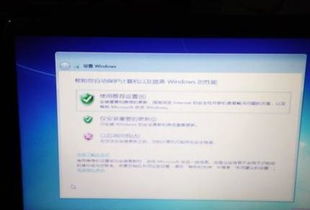
在开始安装系统之前,我们需要做好以下准备工作:
准备一个Windows安装盘或U盘,确保其容量至少为8GB。
下载并制作Windows安装镜像文件,可以使用Windows Media Creation Tool或第三方软件如UltraISO等。
备份重要数据,以防在安装过程中丢失。
关闭杀毒软件,以免影响安装过程。
二、安装步骤

以下是HP笔记本安装系统的详细步骤:
将Windows安装盘或U盘插入HP笔记本。
重启电脑,在开机过程中按下F12键进入BIOS设置。
在BIOS设置中,将启动顺序设置为从U盘启动。
保存BIOS设置并退出,电脑将自动重启。
从U盘启动后,进入Windows安装界面。
选择安装语言、时间和键盘布局,然后点击“下一步”。
选择“自定义:仅安装Windows(高级)”选项。
选择要安装Windows的分区,然后点击“下一步”。
等待系统安装完成,安装过程中可能会重启几次。
安装完成后,设置用户账户和密码。
完成所有设置后,即可进入Windows桌面。
三、注意事项
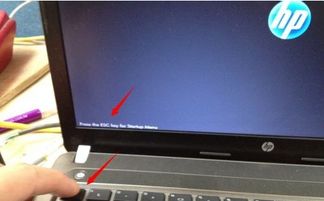
在安装系统过程中,需要注意以下几点:
确保U盘启动盘制作正确,否则可能导致无法启动。
在安装过程中,不要随意中断电源,以免损坏系统。
安装完成后,建议更新驱动程序,以确保系统稳定运行。
安装系统后,建议备份重要数据,以防系统故障。
通过以上步骤,您可以在HP笔记本上成功安装Windows系统。在安装过程中,请务必仔细阅读提示信息,遵循操作步骤,以确保系统安装顺利。祝您安装愉快!
相关推荐
教程资讯
教程资讯排行













